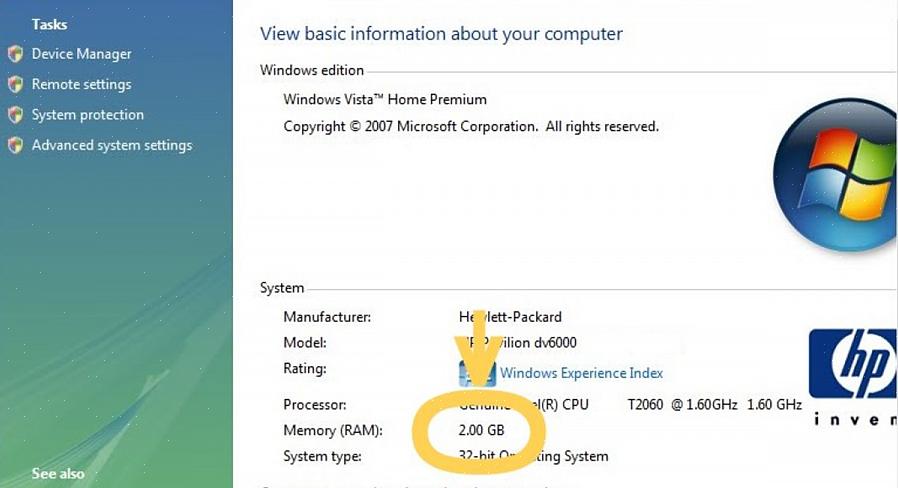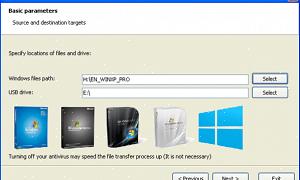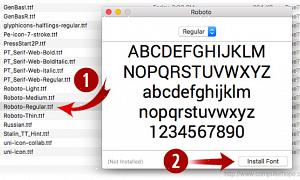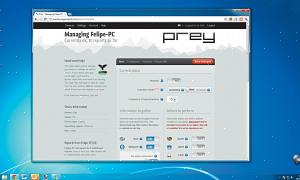Ένας υπολογιστής είναι πιο διασκεδαστικός στη χρήση όταν σπάνια χτυπά ένα χτύπημα υψηλής ταχύτητας ή συντρίβει σε ράγα προστασίας. Όταν ξοδεύετε περισσότερα χρήματα σε έναν υπολογιστή, είτε νέο είτε παλιό, δεν είναι επιλογή, απαιτείται μια πιο πρακτική προσέγγιση για να επιτευχθεί αυτή η αύξηση της ταχύτητας. Ακολουθούν μερικές συμβουλές.
- Χρησιμοποιήστε το windows defender για να δείτε προγράμματα εκκίνησης. Μπορείτε να εκτελέσετε το Windows Defender για να σταματήσετε τα περιττά προγράμματα που καταναλώνουν πάρα πολύ πόρους.
Στο πεδίο αναζήτησης στο μενού " Έναρξη ", πληκτρολογήστε "Defender", επιλέξτε το πρόγραμμα στο μενού και, στη συνέχεια, επιλέξτε Εργαλεία και Εξερεύνηση λογισμικού. Στο αναδυόμενο παράθυρο Κατηγορία, επιλέξτε Τρέχοντας σε εξέλιξη και επιλέξτε οποιοδήποτε πρόγραμμα θέλετε να κλείσετε Στη συνέχεια, κάντε κλικ στο End Process για να το κλείσετε.
- Αλλάξτε τις επιλογές ευρετηρίου αναζήτησης. Από προεπιλογή, τα Windows Vista ευρετηριάζουν συνεχώς αρχεία για να κάνουν ταχύτερες αναζητήσεις αρχείων, αλλά αυτό μπορεί να είναι χάσιμο πόρων εάν έχετε περιορισμένο χώρο RAM ή αργό επεξεργαστή. Η απενεργοποίηση αυτής της λειτουργίας θα μπορούσε να σας δώσει μια γρήγορη ώθηση ταχύτητας
Κάντε δεξί κλικ στο κουμπί Έναρξη και επιλέξτε ιδιότητες. Βρείτε τα Εργαλεία διαχείρισης συστήματος και επιλέξτε Να μην γίνεται αναζήτηση αρχείων και, στη συνέχεια, κάντε κλικ στο OK. Περιστασιακά, συνιστάται επίσης η εκτέλεση ευρετηρίου Διαφορετικά, οι αναζητήσεις σας θα διαρκέσουν περισσότερο.
- Απλοποιήστε τις ρυθμίσεις σας. Η αλλαγή της ρύθμισης εμφάνισης θα μπορούσε επίσης να σας δώσει τη δραματική ώθηση που θέλετε, αλλά σημαίνει επίσης να χάσετε μία από τις καλύτερες δυνατότητες των Windows Vista, το Glassy Aero Look.
Κάντε δεξί κλικ στην επιφάνεια εργασίας και επιλέξτε Εξατομίκευση. Κάντε κλικ στο Χρώμα και εμφάνιση των Windows και κάντε κλικ στην επιλογή Άνοιγμα κλασικού. Επιλέξτε Windows Vista Basic και επιλέξτε Εφαρμογή. Συμβουλή: Μπορείτε να ενεργοποιήσετε το Aero όταν δεν χρειάζεστε τη μέγιστη ταχύτητα και να το απενεργοποιήσετε ακριβώς όταν το χρειάζεστε.
- Μειώστε την ανάλυση της επιφάνειας εργασίας σας. Αυτό είναι επίσης καλό να ληφθεί υπόψη, επειδή τα Windows Vista δεν θα χρησιμοποιούν τόσα pixel για την επιφάνεια εργασίας και για τα προγράμματά σας. Το πρόβλημα με αυτό είναι ότι θα υπάρχουν λιγότερες επιλογές για παλέτες χρωμάτων. Τα βίντεο και οι φωτογραφίες δεν θα είναι επίσης ευκρινείς.
Για να μειώσετε την ανάλυση, κάντε δεξί κλικ στην επιφάνεια εργασίας και επιλέξτε Εξατομίκευση και, στη συνέχεια, επιλέξτε Ρυθμίσεις οθόνης. Σύρετε το ρυθμιστικό προς τα αριστερά για χαμηλότερη ανάλυση και κάντε κλικ στο OK. Θα ζητηθεί επιβεβαίωση για αυτήν τη ρύθμιση.
- Αλλαγές στη ρύθμιση απόδοσης. Η πιο αποτελεσματική στροφή περιλαμβάνει την αλλαγή των ρυθμίσεων απόδοσης. Μεταβείτε στην επιλογή Έναρξη, Πίνακας Ελέγχου, κάντε διπλό κλικ στο εικονίδιο συστήματος και επιλέξτε το σύνδεσμο Σύνθετες ρυθμίσεις συστήματος στην αριστερή πλευρά. Πατήστε Συνέχεια. Στην καρτέλα Για προχωρημένους, στην ενότητα Απόδοση, κάντε κλικ στην επιλογή Ρυθμίσεις. Επιλέξτε την επιλογή Προσαρμογή για την καλύτερη απόδοση και, τέλος, κάντε κλικ στο OK.